- 1 1. Giới thiệu
- 2 2. Chuẩn bị để sử dụng MT4 trên Linux
- 3 3. Các bước cài đặt MT4
- 4 4. Cài đặt và tối ưu hóa MT4 trên Linux
- 5 5. Những lưu ý và cách khắc phục sự cố khi sử dụng MT4 trên Linux
- 6 6. So sánh các dịch vụ VPS hỗ trợ Linux
- 7 7. Tổng kết
1. Giới thiệu
MetaTrader 4 (MT4) là nền tảng giao dịch được sử dụng rộng rãi, đặc biệt trong giao dịch ngoại hối (FX).
Lý do được nhiều người dùng yêu thích, từ trader chuyên nghiệp đến người mới bắt đầu, là nhờ các công cụ mạnh mẽ và giao diện dễ sử dụng.
MT4 được trang bị khả năng truy cập vào nhiều sản phẩm tài chính, hiển thị biểu đồ theo thời gian thực, các chỉ báo kỹ thuật có thể tùy chỉnh và chức năng Cố vấn chuyên gia (EA) cho phép giao dịch tự động.
Không ít người dùng Linux muốn chạy MT4 trên Linux mà không sử dụng các hệ điều hành như Windows hay Mac.
Linux là hệ điều hành mã nguồn mở, có nhiều ưu điểm về bảo mật và chi phí, nên được sử dụng rộng rãi làm môi trường máy chủ.
Ngoài ra, trong giao dịch, tính ổn định và khả năng tùy chỉnh cao thường được yêu cầu, do đó việc sử dụng MT4 trong môi trường Linux mang lại nhiều lợi ích.
Tuy nhiên, MT4 không chính thức hỗ trợ Linux, nên không có quy trình cài đặt tiêu chuẩn.
Do đó, để sử dụng MT4 trên Linux, cần có phương pháp cài đặt và cấu hình đặc biệt.
Bài viết này sẽ giải thích chi tiết về các bước cụ thể và những lưu ý khi chạy MT4 trên Linux.
Tiếp theo, trong phần “Chuẩn bị để sử dụng MT4 trên Linux”, chúng tôi sẽ giới thiệu chi tiết về các bước cài đặt phần mềm cần thiết và xây dựng môi trường.
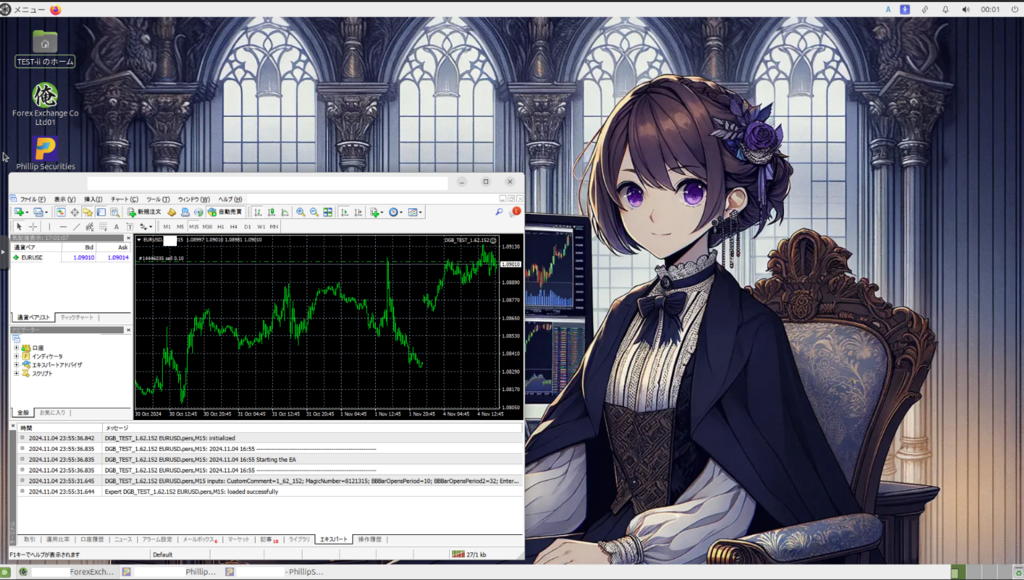
Ảnh: Ubuntu MATE – MT4
2. Chuẩn bị để sử dụng MT4 trên Linux
Để sử dụng MT4 trên Linux, bạn cần cài đặt các phần mềm cụ thể và thiết lập môi trường.
Phần này sẽ giải thích chi tiết về các bước cài đặt các công cụ cần thiết và những điểm cần lưu ý khi chọn bản phân phối Linux.
Phần mềm cần thiết: Cách cài đặt và cấu hình Wine
Vì MT4 được phát triển cho Windows, nó không thể chạy trực tiếp trên Linux.
Do đó, chúng ta sẽ sử dụng “Wine”, một lớp tương thích cho phép chạy các ứng dụng Windows trên Linux.
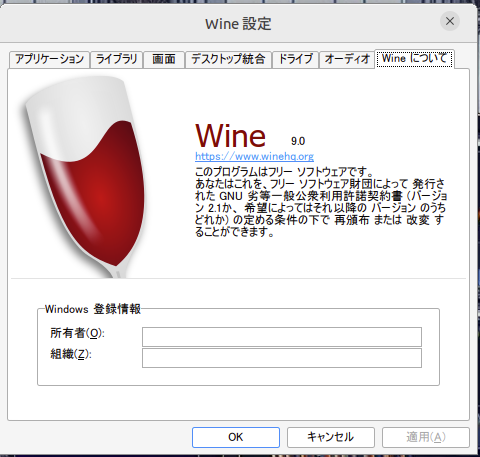
Ảnh: Màn hình cài đặt Wine (Linux)
Hãy thực hiện cài đặt và cấu hình Wine theo các bước dưới đây.
1. Cài đặt Wine
Wine được hỗ trợ trên nhiều bản phân phối Linux và có thể cài đặt dễ dàng.
Ở đây, chúng tôi sẽ trình bày các bước lấy ví dụ trên Ubuntu.
- Trước tiên, mở terminal và cập nhật hệ thống lên trạng thái mới nhất.
sudo apt update && sudo apt upgrade- Tiếp theo, cài đặt Wine.
sudo apt install wine- Sau khi cài đặt xong, kiểm tra phiên bản Wine để xác nhận đã cài đặt thành công.
wine --version2. Cấu hình Wine
Sau khi cài đặt Wine, tiến hành cấu hình Wine.
Thông qua cấu hình, chúng ta đảm bảo các ứng dụng Windows chạy bình thường trong môi trường Linux.
- Mở công cụ cấu hình Wine trong terminal.
winecfg- Khi khởi động lần đầu, Wine sẽ tự động tải xuống các tệp cần thiết và tiến hành cấu hình.
- Đặt “Phiên bản Windows” (Windows version) thành “Windows 10” để tăng cường khả năng tương thích.
- Lưu cài đặt và thoát.
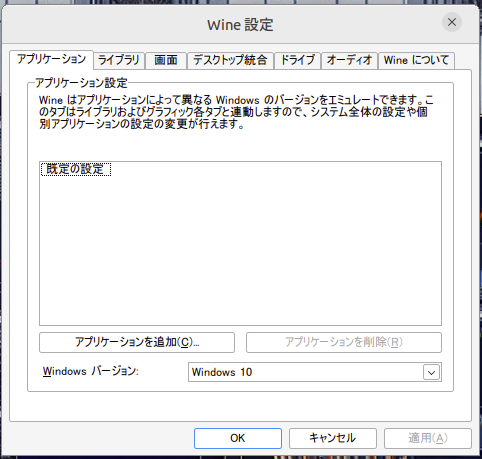
Yêu cầu hệ thống: Lựa chọn bản phân phối Linux và cấu hình khuyến nghị
Để sử dụng MT4 một cách thoải mái trên Linux, việc chọn bản phân phối (loại OS) và cấu hình hệ thống phù hợp là rất quan trọng.
Hãy thiết lập môi trường tối ưu bằng cách xem xét các điểm sau.
Lựa chọn bản phân phối
- Ubuntu: Là bản phân phối Linux phổ biến nhất, được hỗ trợ bởi đông đảo người dùng từ người mới bắt đầu đến người dùng nâng cao.
Việc cài đặt Wine cũng dễ dàng và có nhiều thông tin khắc phục sự cố. - Debian: Có tính ổn định cao và được hỗ trợ lâu dài, phù hợp cho môi trường máy chủ.
Khuyến nghị cho trường hợp vận hành MT4 trong thời gian dài. - CentOS và Fedora: Được chuyên biệt cho mục đích máy chủ, phù hợp khi bạn muốn MT4 hoạt động ổn định, tuy nhiên việc cấu hình Wine có thể phức tạp hơn.
Cấu hình khuyến nghị
- CPU: Khuyến nghị bộ xử lý dual-core trở lên.
Trong giao dịch, việc hiển thị biểu đồ theo thời gian thực là cần thiết, nên CPU có khả năng xử lý cao là điều mong muốn. - Bộ nhớ (RAM): Khuyến nghị 4GB trở lên. Bản thân Linux khá nhẹ, nhưng cần dung lượng bộ nhớ đủ để chạy MT4 qua Wine.
- Lưu trữ (Storage): Khuyến nghị sử dụng SSD. Tốc độ đọc/ghi dữ liệu biểu đồ sẽ được cải thiện, nâng cao trải nghiệm người dùng.
Bây giờ, môi trường để sử dụng MT4 trên Linux đã sẵn sàng.
Trong phần tiếp theo, chúng tôi sẽ giải thích chi tiết về “Các bước cài đặt MT4”.
3. Các bước cài đặt MT4
Để chạy MT4 trên Linux, phương pháp phổ biến là cài đặt nó như một ứng dụng Windows thông qua Wine.
Ở đây, chúng tôi sẽ giải thích chi tiết các bước cài đặt sử dụng Wine.
Lưu ý
Các bước trong phần này dựa trên giả định cài đặt MT4 phiên bản tiếng Anh. Nếu bạn muốn thay đổi hiển thị MT4 sang tiếng Nhật, cần cài đặt font tiếng Nhật để tránh lỗi hiển thị ký tự. Về các bước cài đặt font tiếng Nhật, chúng tôi sẽ giải thích chi tiết hơn ở phần sau “Cài đặt hiển thị tiếng Nhật và cài đặt font”.
Ngoài ra, ngay cả sau khi chuyển từ phiên bản tiếng Anh sang tiếng Nhật, biểu đồ và một số hiển thị có thể không được hiển thị chính xác. Cũng có trường hợp có thể sao chép font của Windows sang môi trường Linux để sử dụng, nhưng phương pháp này không được khuyến nghị vì có thể vi phạm điều khoản cấp phép font.
Cách cài đặt đơn giản bằng script chính thức
Một số nhà môi giới FX và cộng đồng cung cấp script để đơn giản hóa việc cài đặt MT4 trên Linux.
Sử dụng script cho phép thực hiện từ cấu hình Wine đến cài đặt MT4 một cách đồng bộ, giảm bớt công sức cấu hình thủ công.
- Tải script chính thức
Tải script được phân phối trên trang web của nhà môi giới FX hoặc trang web chính thức của Wine. - Thực thi script
Cấp quyền thực thi cho tệp script đã tải xuống.
chmod +x install_mt4.shSau đó, thực thi script để cài đặt MT4.
./install_mt4.sh- Khởi động MT4
Sau khi cài đặt hoàn tất, khởi động MT4 và kết nối đến máy chủ của nhà môi giới nếu cần.
Các bước cài đặt thủ công
Cũng có trường hợp cài đặt MT4 thủ công mà không sử dụng script.
Trong quy trình này, chúng ta sẽ thực hiện riêng từng bước từ cấu hình Wine đến tải xuống và cài đặt MT4.
1. Cấu hình Wine
Trước tiên, hãy xem lại cấu hình Wine và điều chỉnh để MT4 hoạt động bình thường. Thực hiện các bước sau:
- Mở công cụ cấu hình Wine trong terminal.
winecfg- Đặt “Phiên bản Windows” (Windows version) thành “Windows 10” để tối ưu hóa khả năng tương thích.
- Lưu cài đặt và thoát.
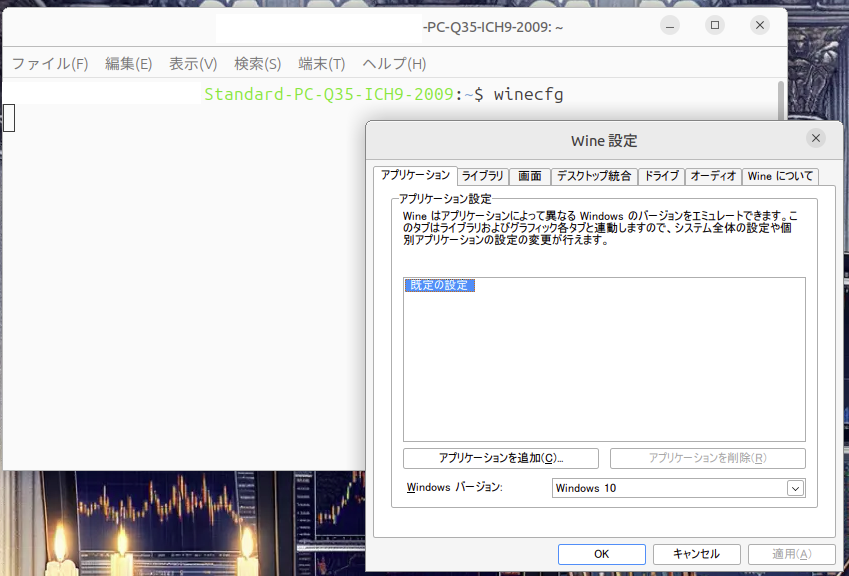
2. Tải xuống MT4
Tiếp theo, tải tệp cài đặt MT4 từ trang web chính thức của nhà môi giới FX.
Hầu hết các nhà môi giới đều cung cấp MT4 miễn phí và có thể tải trực tiếp từ trang web chính thức.
3. Cài đặt MT4
- Bắt đầu cài đặt bằng cách sử dụng tệp cài đặt đã tải xuống.
※mt4setup.exe là ví dụ, tên tệp có thể khác.
※Nếu chọn tiếng Nhật mà chưa cài font tiếng Nhật, có thể xảy ra lỗi hiển thị ký tự.
wine mt4setup.exe- Tiếp tục theo trình hướng dẫn cài đặt, chỉ định thư mục cài đặt và hoàn thành.
- Sau khi cài đặt hoàn tất, MT4 sẽ được cài đặt trong Wine và có thể chạy trên Linux.
4. Khởi động MT4 và cài đặt ban đầu
Sau khi cài đặt xong, khởi động MT4 và thực hiện các cài đặt ban đầu.
- Khởi động MT4 và đăng nhập vào máy chủ của nhà môi giới.
- Nhập thông tin tài khoản nếu cần và thiết lập môi trường giao dịch.
Giờ đây, MT4 đã có thể sử dụng trên Linux.
Trong phần tiếp theo “Cài đặt và tối ưu hóa MT4 trên Linux”, chúng tôi sẽ hướng dẫn cách cài đặt để MT4 hoạt động mượt mà hơn.
4. Cài đặt và tối ưu hóa MT4 trên Linux
Để vận hành MT4 một cách ổn định và hiệu quả trên Linux, một số cài đặt và tối ưu hóa là rất quan trọng.
Phần này sẽ giải thích chi tiết về cách điều chỉnh hiển thị và tối ưu hóa hoạt động.
Cài đặt hiển thị tiếng Nhật và cài đặt font
Giao diện chuẩn của MT4 là tiếng Anh, nhưng cũng có thể sử dụng bằng tiếng Nhật.
Khi sử dụng Wine, nếu thiếu cài đặt font, tiếng Nhật có thể không hiển thị chính xác, do đó hãy tiến hành cài đặt và cấu hình font.
1. Cài đặt font tiếng Nhật
Lấy ví dụ trên Ubuntu, dưới đây là các bước cài đặt font tiếng Nhật.
- Mở terminal và cài đặt font tiếng Nhật bằng lệnh sau.
sudo apt install fonts-noto-cjk- Sau khi cài đặt hoàn tất, tiếng Nhật sẽ được hiển thị bình thường.
2. Áp dụng font tiếng Nhật trong Wine
Hãy kiểm tra cài đặt font trong Wine.
Mở màn hình cài đặt Wine (winecfg) và xác nhận font mặc định đã được áp dụng.
Nếu cần, hãy điều chỉnh kích thước và kiểu font để sửa lỗi hiển thị.
Cài đặt để ổn định hoạt động
Các cài đặt bên trong MT4 cũng giúp tăng cường tính ổn định và cải thiện hiệu suất.
Thực hiện các cài đặt dưới đây để tối đa hóa hiệu suất của MT4.
1. Cài đặt mức ưu tiên quy trình (Process Priority)
Điều chỉnh mức ưu tiên quy trình của MT4 chạy trên Wine để cải thiện hiệu quả sử dụng tài nguyên.
Hãy tham khảo các bước sau.
- Mở terminal và kiểm tra Process ID (PID) của MT4 bằng lệnh sau.
ps aux | grep terminal.exe- Sau khi xác nhận được PID, sử dụng lệnh
reniceđể điều chỉnh mức ưu tiên.
sudo renice -n -10 -p [PID]Ở đây, việc sử dụng giá trị -10 sẽ tăng mức ưu tiên và có thể giúp MT4 hoạt động mượt mà hơn.
2. Điều chỉnh cài đặt bên trong MT4
Các cài đặt bên trong MT4 cũng giúp tăng cường tính ổn định và cải thiện hiệu suất.
- Tối ưu hóa dữ liệu lịch sử biểu đồ: Dữ liệu lịch sử biểu đồ nếu tích lũy không cần thiết có thể làm chậm hoạt động.
Hãy đặt thời gian lưu giữ dữ liệu lịch sử ngắn hơn nếu cần. - Điều chỉnh số lượng Indicator và EA: Chỉ sử dụng số lượng Indicator và EA tối thiểu cần thiết để giảm thiểu tiêu thụ tài nguyên.
Tối ưu hóa để cải thiện hiệu suất
Chúng tôi sẽ giới thiệu các cài đặt và cách sử dụng công cụ để tối ưu hóa MT4 trên Linux.
1. Sử dụng Virtual Desktop
Wine có chế độ virtual desktop (màn hình ảo), sử dụng nó giúp hoạt động ổn định hơn và giảm thiểu thông báo lỗi.
- Mở màn hình cài đặt Wine trong terminal.
winecfg- Chọn tab “Graphics”, đánh dấu vào “Emulate a virtual desktop” và cài đặt độ phân giải.
2. Sử dụng SSD
MT4 thường xuyên đọc/ghi lượng lớn dữ liệu, do đó tốc độ lưu trữ cũng rất quan trọng.
Việc sử dụng SSD nhanh hơn HDD sẽ giúp tăng tốc độ vẽ biểu đồ và tải dữ liệu, cải thiện trải nghiệm người dùng.
Như vậy, việc cài đặt và tối ưu hóa để sử dụng MT4 ổn định và thoải mái trên Linux đã hoàn tất.
Trong phần tiếp theo, chúng tôi sẽ giải thích về “Những lưu ý và cách khắc phục sự cố khi sử dụng MT4 trên Linux”.
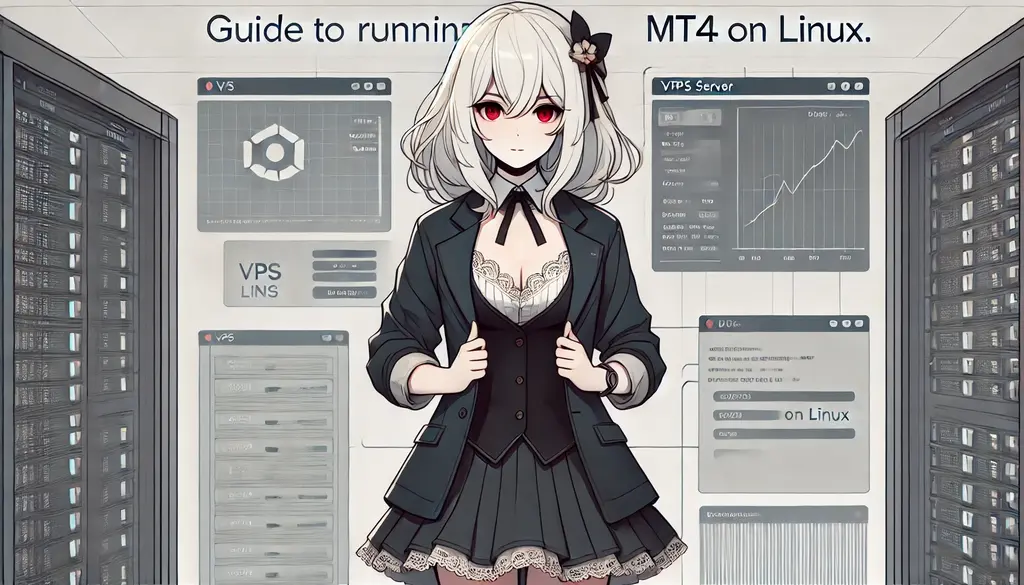
5. Những lưu ý và cách khắc phục sự cố khi sử dụng MT4 trên Linux
Khi vận hành MT4 trên Linux, có thể xảy ra các sự cố và hạn chế đặc thù so với Windows.
Phần này sẽ giải thích về các vấn đề thường gặp và giải pháp khắc phục.
Để tránh các sự cố trong quá trình giao dịch, hãy kiểm tra trước các biện pháp phòng ngừa.
Các vấn đề thường gặp và giải pháp
Vấn đề 1: Hiển thị thông báo lỗi khi khởi động
Khi khởi động MT4 bằng Wine trên Linux, có thể hiển thị thông báo lỗi.
Nguyên nhân là do cài đặt Wine hoặc thiếu thư viện.
Giải pháp:
- Kiểm tra lại cài đặt Wine và xác nhận đã đặt “Phiên bản Windows” thành “Windows 10” chưa.
- Cũng có trường hợp thiếu thư viện phụ thuộc, do đó hãy cài đặt lại các phụ thuộc của Wine bằng lệnh sau.
sudo apt install --install-recommends wine- Nếu vẫn chưa giải quyết được, hãy kiểm tra thông tin liên quan đến thông báo lỗi tương tự trên trang web chính thức hoặc diễn đàn cộng đồng của Wine.
Vấn đề 2: Không hiển thị tiếng Nhật hoặc bị lỗi font
Nếu tiếng Nhật không hiển thị bình thường, có thể do cài đặt font tiếng Nhật gặp vấn đề.
Giải pháp:
- Kiểm tra xem font đã được cài đặt chưa, nếu chưa thì thêm font bằng lệnh sau.
sudo apt install fonts-noto-cjk- Kiểm tra cài đặt font trên màn hình cài đặt Wine và điều chỉnh kích thước hoặc kiểu font nếu cần.
Vấn đề 3: Hoạt động của biểu đồ bị chậm hoặc bị đơ
Hiển thị biểu đồ trong MT4 có thể bị chậm hoặc bị đơ.
Điều này dễ xảy ra hơn khi sử dụng nhiều biểu đồ hoặc indicator.
Giải pháp:
- Kích hoạt chế độ virtual desktop của Wine và tối ưu hóa độ phân giải.
- Giảm bớt dữ liệu lịch sử biểu đồ và điều chỉnh số lượng indicator, EA để giảm thiểu tiêu thụ tài nguyên.
- Để tránh các cài đặt tiêu tốn nhiều tài nguyên, khuyến nghị hệ thống có bộ xử lý dual-core trở lên và bộ nhớ 4GB trở lên.
Tận dụng sự hỗ trợ từ cộng đồng và diễn đàn
MetaQuotes, nhà phát triển MT4, không chính thức hỗ trợ Linux, do đó việc liên hệ hỗ trợ chính thức khi gặp sự cố là khó khăn.
Vì vậy, để giải quyết các sự cố trên Linux, việc tận dụng các diễn đàn và cộng đồng như sau là hiệu quả.
- Diễn đàn chính thức của Wine: Trang web chính thức của Wine có diễn đàn, nơi chia sẻ thông tin và giải pháp khắc phục sự cố liên quan đến việc chạy MT4 trên Linux.
- Diễn đàn người dùng MT4: Trên diễn đàn này, các trader trao đổi thông tin và có thể tìm thấy câu hỏi/trả lời liên quan đến việc vận hành MT4 trong môi trường Linux.
- Reddit và các cộng đồng giao dịch tiếng Nhật: Trên các cộng đồng nước ngoài và bảng tin giao dịch tiếng Nhật, bạn cũng có thể tìm thấy các mẹo và thông tin để sử dụng MT4 trên Linux.
Hãy tận dụng các nguồn tài nguyên này để hỗ trợ việc khắc phục sự cố và tối ưu hóa cài đặt.
Trong phần tiếp theo, chúng tôi sẽ giải thích về “So sánh các dịch vụ VPS hỗ trợ Linux” và giúp bạn chọn được VPS tối ưu để sử dụng MT4 trong môi trường Linux.
6. So sánh các dịch vụ VPS hỗ trợ Linux
Để MT4 hoạt động ổn định trong môi trường Linux, việc sử dụng VPS (máy chủ riêng ảo) là hiệu quả.
Sử dụng VPS cho phép MT4 chạy liên tục trong suốt quá trình giao dịch và đảm bảo môi trường mạng ổn định, giúp bạn không bỏ lỡ cơ hội giao dịch.
Tại đây, chúng tôi sẽ so sánh các dịch vụ VPS hỗ trợ Linux và xem xét lựa chọn tối ưu cho các trader.
Cách chọn dịch vụ VPS
Để sử dụng MT4 hoặc MT5 một cách thoải mái trên Linux, hãy chọn VPS bằng cách xem xét các điểm sau.
- Tỷ lệ hoạt động (Uptime): VPS có tỷ lệ hoạt động từ 99.9% trở lên sẽ góp phần vào sự ổn định trong giao dịch.
- Thông số CPU và RAM: MT4 xử lý nhiều dữ liệu, nên khuyến nghị gói có ít nhất 1GB RAM và CPU dual-core trở lên.
- Hỗ trợ Linux và loại OS: Dịch vụ hỗ trợ các bản phân phối Linux như Ubuntu hoặc Debian là tối ưu nhất.
- Mức độ hỗ trợ: Hệ thống hỗ trợ có thể xử lý các sự cố phát sinh trong môi trường Linux sẽ mang lại sự yên tâm.
Các dịch vụ VPS được đề xuất
1. Dịch vụ VPS BestNet
BestNet là dịch vụ VPS chuyên biệt dành cho giao dịch tự động FX, cũng cung cấp các gói hỗ trợ Linux.
VPS này được đánh giá cao về bảo mật và tính ổn định, được nhiều trader ủng hộ.
Để biết chi tiết về nội dung và gói giá, hãy tham khảo bài viết sau được giới thiệu qua liên kết nội bộ.
2. ConoHa VPS
ConoHa là dịch vụ VPS rất phổ biến tại Nhật Bản, hỗ trợ nhiều bản phân phối Linux như Ubuntu và CentOS.
Có thể sử dụng từ các gói giá rẻ, nên rất phù hợp cho người mới bắt đầu.
3. Sakura VPS
Sakura VPS là nhà cung cấp VPS của Nhật Bản nổi tiếng về hiệu suất ổn định và hệ thống hỗ trợ tốt.
Cung cấp nhiều lựa chọn bản phân phối Linux và đáp ứng cấu hình cần thiết để vận hành MT4 hoặc MT5.
Tóm tắt
Mỗi dịch vụ VPS đều có đặc điểm riêng, việc lựa chọn dịch vụ tối ưu dựa trên mục đích sử dụng và ngân sách là rất quan trọng.
Hãy sử dụng các liên kết nội bộ để tìm hiểu thêm thông tin chi tiết về các dịch vụ VPS hỗ trợ Linux và vận hành MT4 trong môi trường tối ưu.
Trong phần “Tóm tắt” tiếp theo, chúng tôi sẽ trình bày các điểm chính và tổng kết về việc sử dụng MT4 trên Linux.

7. Tổng kết
Để sử dụng MetaTrader 4 (MT4) trong môi trường Linux, cần có các phần mềm và cài đặt cụ thể, nhưng nếu thiết lập đúng cách, bạn có thể vận hành với hiệu suất không thua kém Windows.
Bài viết này đã giới thiệu chi tiết về việc chuẩn bị, các bước cài đặt để sử dụng MT4 trên Linux, cách cấu hình để hoạt động ổn định, và cả so sánh các dịch vụ VPS.
Những điểm cần lưu ý khi vận hành MT4 trên Linux
- Cấu hình và tối ưu hóa Wine: Vì sử dụng Wine để chạy ứng dụng Windows, việc tối ưu hóa phiên bản và cài đặt của Wine là rất quan trọng.
- Cài đặt phần mềm và font cần thiết: Thiết lập font tiếng Nhật đúng cách để cải thiện hiển thị và trải nghiệm sử dụng MT4.
- Tận dụng VPS: Sử dụng VPS hỗ trợ Linux giúp môi trường giao dịch hoạt động ổn định 24/24.
Sử dụng MT4 trên Linux mang lại sự tiện lợi và khả năng tùy chỉnh khác biệt so với các hệ điều hành khác, vì vậy hãy thử thiết lập môi trường tối ưu phù hợp với phong cách giao dịch của bạn.
Để biết thêm thông tin chi tiết và các dịch vụ VPS được đề xuất, bạn cũng có thể tham khảo các bài viết trước đây của chúng tôi tại đây.
Hãy hiểu rõ cách sử dụng MT4 trên Linux và tận hưởng môi trường giao dịch với độ tự do cao.
目次 1 1. Introduction2 2. What is Wine?3 3. How to Install Wi…










